關於曲線對話框
在「曲線」對話框開啟時,其中的曲線呈現的是對角直線的型態。圖表的水平軸代表像素的原始強度值 (「輸入」色階);垂直軸則代表新的顏色數值 (「輸出」色階)。
依照預設,對於 RGB 影像,「曲線」會顯示從 0 至 255 的強度值,同時黑色 (0) 位於左下角。同樣依照預設,對於 CMYK 影像,「曲線」會顯示從 0 至 100 的百分比,而位於左下角的則是亮部 (0%)。如果您要把顯示強度值和百分比的高低順序顛倒,就按一下曲線下方的雙箭頭 ![]() 。如此一來,在 RGB 影像的「曲線」對話框中,0 會位於左下角,而在 CMYK 影像的「曲線」對話框中,0% 也會位於右下角。
。如此一來,在 RGB 影像的「曲線」對話框中,0 會位於左下角,而在 CMYK 影像的「曲線」對話框中,0% 也會位於右下角。
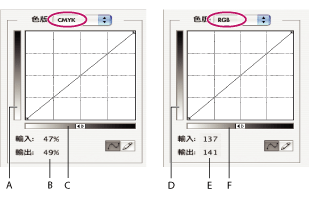
CMYK 和 RGB 影像的預設曲線對話框 A. CMYK 色調輸出列的預設方向 B. 以百分比表示的 CMYK 輸入和輸出值 C. CMYK 色調輸入列的預設方向 D. RGB 色調輸出列的預設方向 E. 以強度層級表示的 RGB 輸入和輸出值 F. RGB 色調輸入列的預設方向
開啟曲線對話框:
- 請執行下列任一項作業:
- 選擇「影像 > 調整 > 曲線」。
- 選擇「圖層 > 新增調整圖層 > 曲線」,然後在「新增圖層」對話框中,按一下「確定」。
- 如果要使「曲線」格點變得較小,請按住 Alt 鍵 (Windows) 或 Option 鍵 (Mac OS),並按一下格點;按住 Alt/Option 鍵 鍵再按一下滑鼠按鍵,便可使格點變大。